Hvernig á að senda staðsetningu beint í skilaboðum á iPhone

Skilaboðaforritið á iOS 17 hefur bætt við mörgum valkostum til að senda efni eins og að senda staðsetningu beint í skilaboðum á iPhone.

Skilaboð appið á iOS 17 hefur bætt við mörgum valkostum til að senda efni eins og að senda aðgangsorð fyrir reikning í iPhone skilaboðum , senda límmiða í skilaboðum eða senda staðsetningar í skilaboðum á iPhone beint. Þetta hjálpar notendum auðveldlega að deila staðsetningu á iPhone hraðar og þægilegra þegar þeir senda skilaboð með hinum aðilanum. Greinin hér að neðan mun leiðbeina þér um að senda staðsetningu beint í skilaboðum á iPhone.
Leiðbeiningar um að senda staðsetningu í skilaboðum á iPhone
Skref 1:
Eftir að hafa kveikt á staðsetningu á símanum opnum við skilaboðaforritið á iPhone. Síðan smellirðu á þann sem vill deila staðsetningunni. Næst skaltu smella á plús táknið og velja Staðsetning á listanum sem birtist.
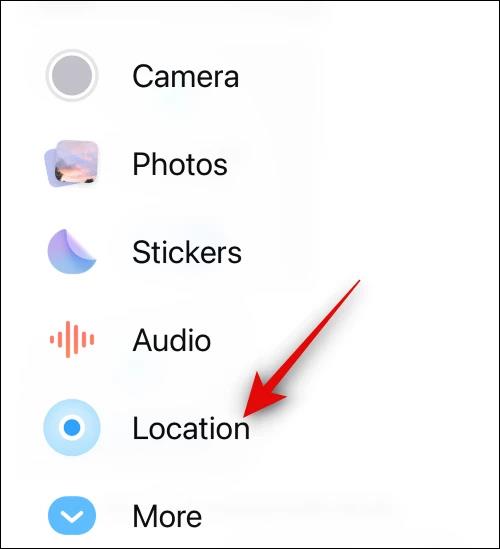
Skref 2:
Við munum þá sjá kort sem staðsetur núverandi staðsetningu okkar. Smelltu síðan á Deila hnappinn til að deila staðsetningunni í skilaboðunum.
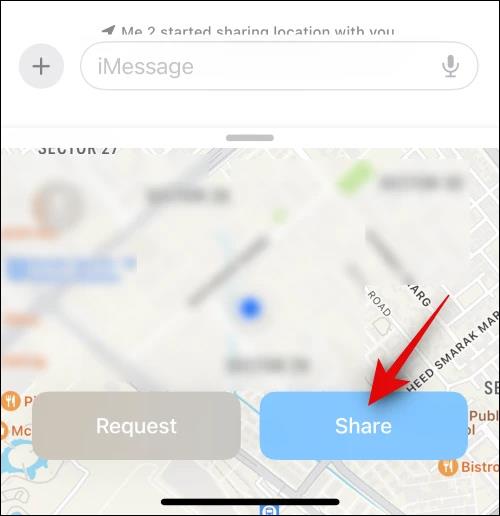
Haltu inni deilingarhnappinum og veldu síðan tímann sem þú vilt deila þessari staðsetningu í iPhone skilaboðum. Hámarkstími er ótímabundinn og lágmarkstími er 1 klst.
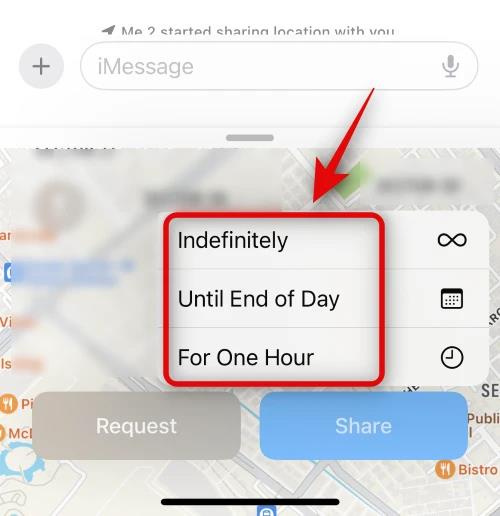
Skref 3:
Fyrir vikið munum við sjá staðsetninguna birta í skilaboðarammanum. Smelltu á senda hnappinn til að senda skilaboðin með staðsetningunni.
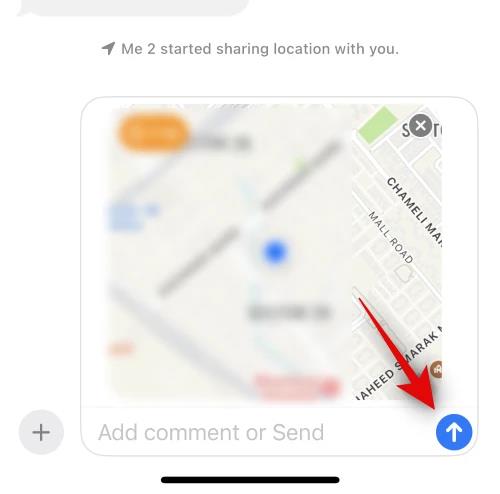
Skref 4:
Ef þú vilt ekki lengur deila staðsetningu þinni með öðrum skaltu smella á staðsetninguna sem þú ert að deila . Smelltu síðan á Hætta að deila staðsetningu minni til að hætta að deila staðsetningu þinni.
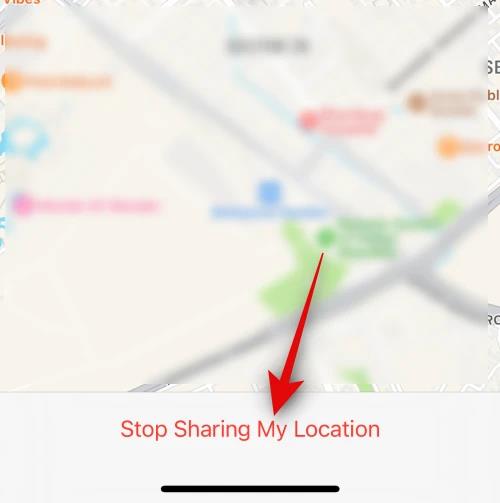
Hvernig á að stinga upp á að fá staðsetningu einhvers annars í iPhone skilaboðum
Skref 1:
Í skilaboðaviðmótinu skaltu smella á þann sem þú vilt fá staðsetningu sína frá. Smelltu síðan á plústáknið og veldu Staðsetning. Næst smellum við á Beiðna hnappinn til að biðja þá um að senda okkur staðsetninguna.
Þá sendir þú líka skilaboð eins og venjulega með beiðni um að fá staðsetningu þína.

Skref 2:
Eftir að hinn aðilinn hefur fengið beiðni þína, ef hann samþykkir, mun hann einnig senda staðsetninguna eins og venjulega.
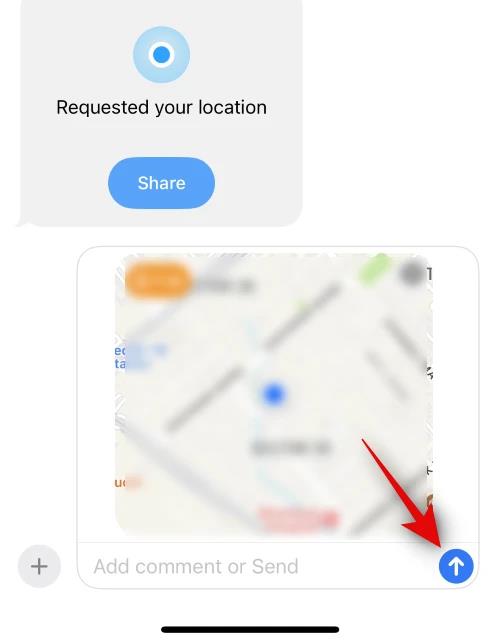
Sound Check er lítill en mjög gagnlegur eiginleiki á iPhone símum.
Photos appið á iPhone er með minningareiginleika sem býr til söfn af myndum og myndböndum með tónlist eins og kvikmynd.
Apple Music hefur vaxið einstaklega stórt síðan það kom fyrst á markað árið 2015. Hingað til er það næststærsti straumspilunarvettvangur fyrir gjaldskylda tónlist á eftir Spotify. Auk tónlistarplatna er Apple Music einnig heimili fyrir þúsundir tónlistarmyndbanda, 24/7 útvarpsstöðvar og margar aðrar þjónustur.
Ef þú vilt bakgrunnstónlist í myndböndin þín, eða nánar tiltekið, taka upp lagið sem spilar sem bakgrunnstónlist myndbandsins, þá er mjög auðveld lausn.
Þó að iPhone sé með innbyggt veðurforrit, veitir það stundum ekki nægilega nákvæm gögn. Ef þú vilt bæta einhverju við þá eru fullt af valkostum í App Store.
Auk þess að deila myndum úr albúmum geta notendur bætt myndum við sameiginleg albúm á iPhone. Þú getur sjálfkrafa bætt myndum við sameiginleg albúm án þess að þurfa að vinna úr albúminu aftur.
Það eru tvær fljótlegri og einfaldari leiðir til að setja upp niðurtalningu/tímamæli á Apple tækinu þínu.
App Store inniheldur þúsundir frábærra forrita sem þú hefur ekki prófað ennþá. Almenn leitarorð eru kannski ekki gagnleg ef þú vilt uppgötva einstök öpp og það er ekkert gaman að fara í endalausa flettu með tilviljunarkenndum leitarorðum.
Blur Video er forrit sem gerir senur óskýrar, eða hvaða efni sem þú vilt hafa í símanum þínum, til að hjálpa okkur að fá myndina sem okkur líkar.
Þessi grein mun leiðbeina þér hvernig á að setja upp Google Chrome sem sjálfgefinn vafra á iOS 14.









